Удаление помеченных объектов
Во время работы с программой можно помечать на удаление объекты (например, ошибочно введенные). Программа не позволяет удалять объекты, которые еще используются. Например, программа не позволит удалить элемент справочника Контрагенты, если на контрагента оформлен заказ покупателя или выписан счет на оплату. Тем не менее, следует помнить, что удаление помеченных объектов – необратимая операция.
Помеченные на удаление объекты могут быть безвозвратно удалены администратором программы или пользователем с административными правами. Для удаления помеченных объектов можно также настроить регламентное задание.
Удаление помеченных объектов
Команда Удаление помеченных объектов размещена в разделе Администрирование – Поддержка и обслуживание.
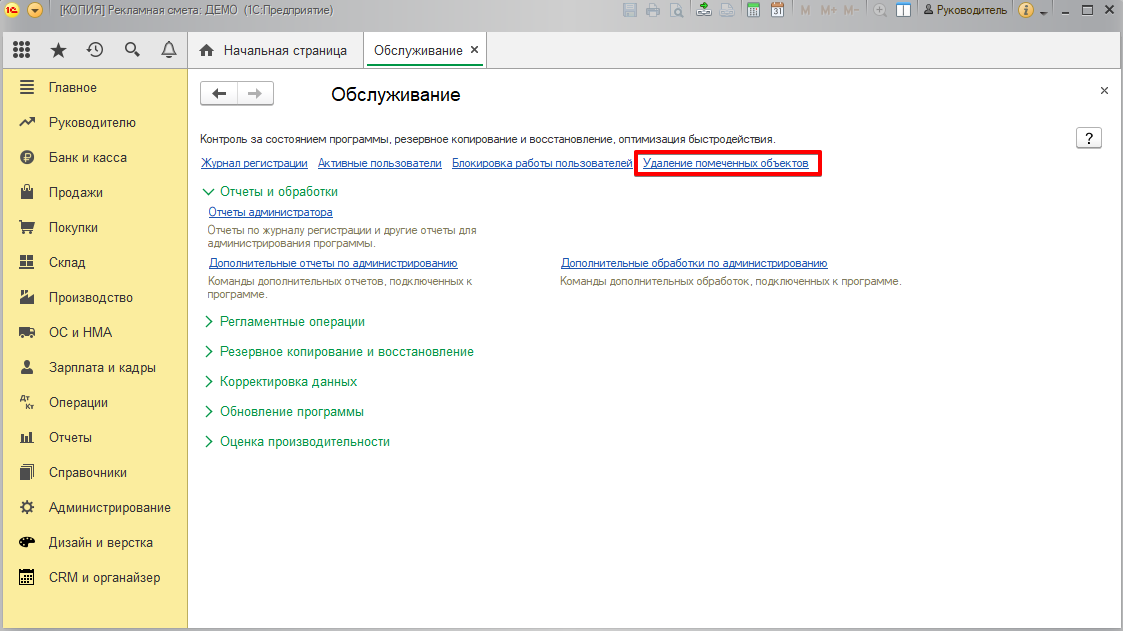
При удалении помеченных объектов может наблюдаться замедление работы программы. Поэтому рекомендуется проводить удаление, когда в программе не работают пользователи или когда их мало.
Для просмотра списка пользователей, работающих в программе в данный момент, нажмите соответствующую ссылку. Подробнее см. раздел документации Завершение работы пользователей.
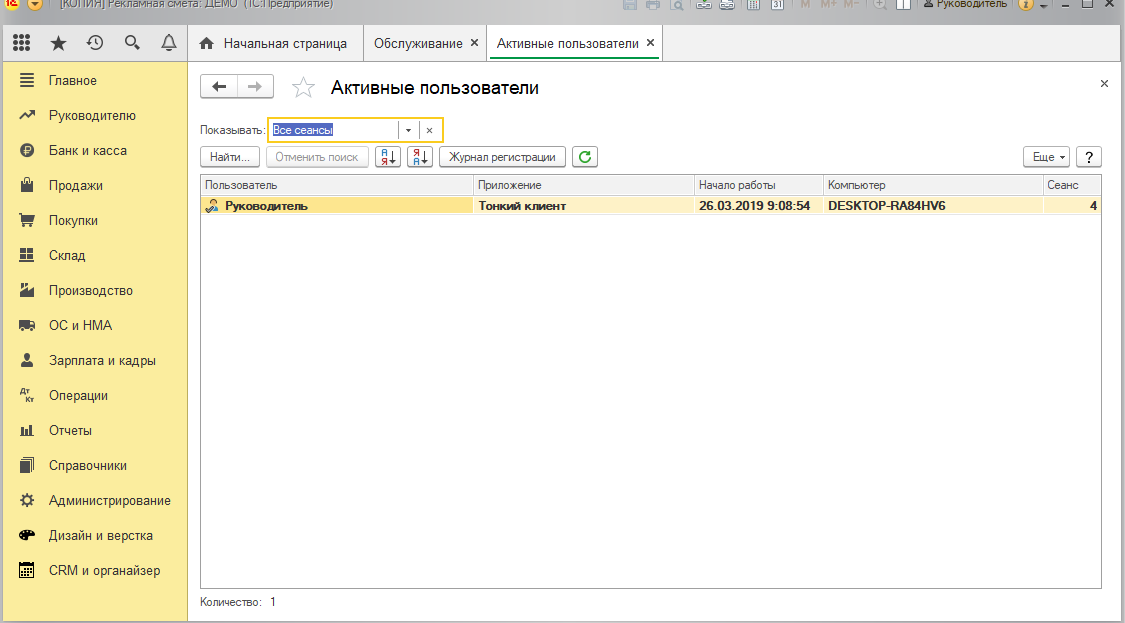
Программа позволяет удалять помеченные ранее объекты двумя способами:
■ При выборе режима «Автоматическое удаление всех помеченных объектов» программа производит поиск и удаление всех помеченных объектов. Через некоторое время программа выводит сообщение о количестве удаленных объектов, при этом вмешательство потребуется, только если удаление невозможно в случае обнаружения ссылок на удаляемые объекты.
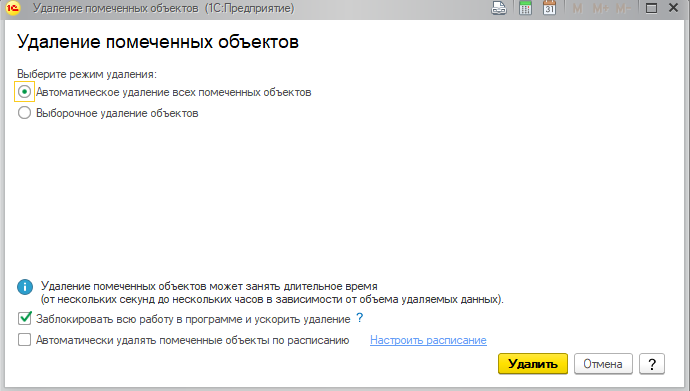
■ При выборе режима «Выборочное удаление объектов» программа позволяет предварительно выбрать объекты для удаления.
При выборе режима Выборочное удаление объектов программа сформирует список объектов, помеченных на удаление. В списке объекты сгруппированы по виду. Выключив флажки в списке, можно оставить в программе те объекты, которые были помечены на удаление. Двойным щелчком мыши по объекту или с помощью кнопки Изменить можно открыть его и принять решение о правомерности его удаления.
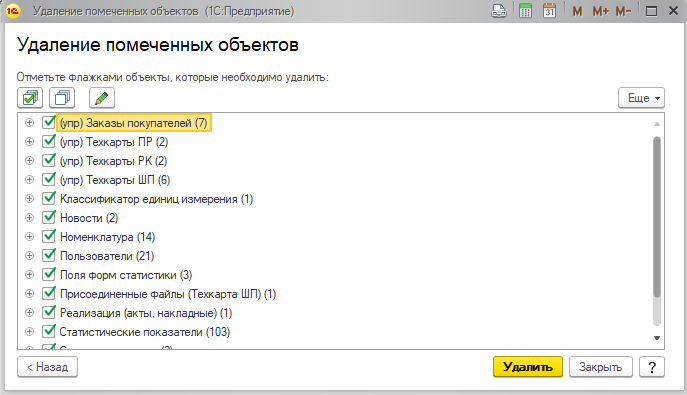
В обоих режимах по команде Удалить программа выполняет безвозвратное удаление объектов. Удаление можно прекратить, нажав на кнопку Прервать и закрыть.
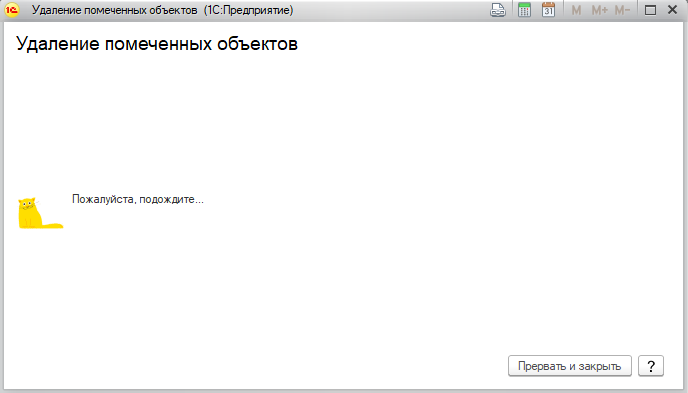
В случае успешного выполнения программа выводит сообщение о количестве удаленных объектов.
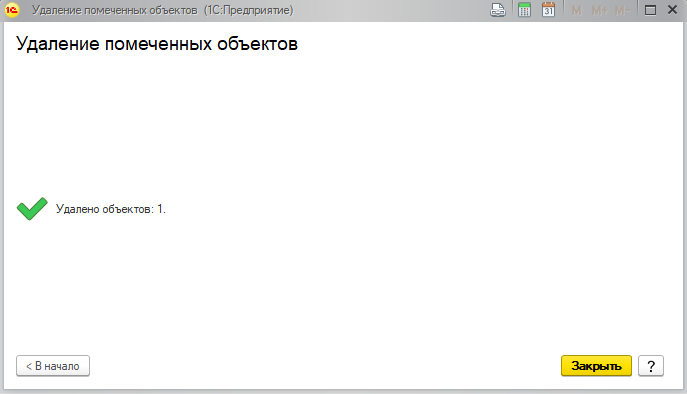
Для возвращения в программу нажмите Закрыть.
В случае если удаляемый объект используется в других объектах программы, то программа не удалит этот объект и на странице с результатами покажет места его использования.
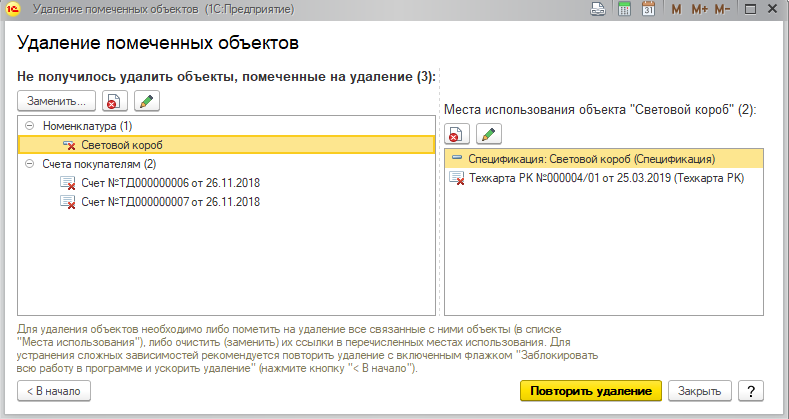
В левой части списка отображаются объекты, которые не удалось удалить, а в правой – объекты, в которых выбран отмеченный объект (места использования).
Двойным щелчком мыши (командой Изменить контекстного меню по правой кнопке мыши или меню Еще) можно открыть карточку объекта. Например, можно открыть карточку объекта, который препятствует удалению, для того чтобы вручную очистить в ней ссылки на удаляемый объект и затем нажать кнопку Повторить удаление.
Команда Заменить позволяет заменить удаляемый объект на другой во всех местах использования. Подробнее о замене элементов см. раздел документации Поиск и замена дублирующих элементов.
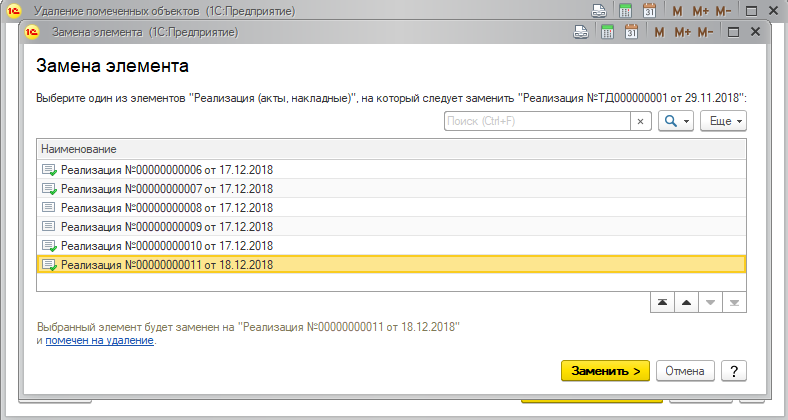
С помощью кнопок Пометить на удаление / Снять пометку можно изменить пометку удаления выбранного объекта. Например, можно снять пометку удаления с объекта, который не следует удалять или пометить на удаление объект, который препятствует удалению.
После разрешения конфликтов (замены мест использования или изменения пометок удаления) можно Повторить удаление объектов. При необходимости можно вернуться В начало, изменить режим удаления и выбрать другие объекты для удаления.
Настройка автоматического удаления
В программе можно настроить автоматическое удаление помеченных объектов по расписанию с помощью регламентного задания Удаление помеченных объектов программы. Подробнее о работе с регламентными заданиями см. раздел документации Регламентные задания.
Положительным моментом этой настройки является то, что не нужно следить за тем, чтобы периодически удалять помеченные на удаление объекты.
Однако необходимо учитывать, что удаление помеченных объектов является необратимым. При этом в программе возможно выборочное удаление (доступно только в обычном режиме), которое позволяет проверить правильность пометок на удаление и отменить удаление ценных объектов программы. Подробнее см. раздел Удаление помеченных объектов.
Для настройки автоматического удаления необходимо включить флажок Автоматически удалять помеченные объекты по расписанию, после этого открывается расписание. Заполните его, нажмите кнопку ОК.
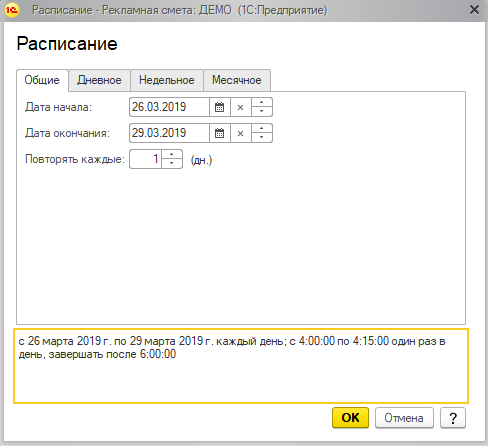
После подтверждения расписание запоминается в программе и отображается на панели под флажком. Можно его изменить по команде Настроить расписание, которая становится доступной.
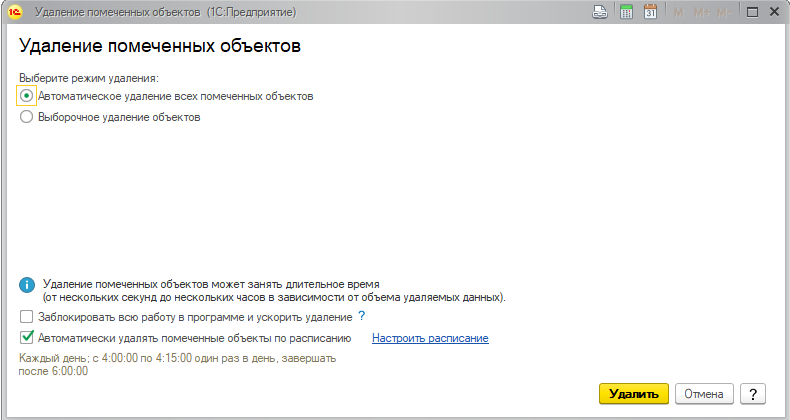
Быстрое удаление помеченных объектов
Данная возможность предусмотрена для быстрого удаления больших объемов данных (например, после свертки информационной базы), в период, когда пользователи не работают в программе. В остальных случаях флажок включать не рекомендуется, для того чтобы не блокировать работу в программе.
После включения флажка Заблокировать всю работу в программе и ускорить удаление и нажатия кнопки Удалить потребуется, чтобы в программе никто не работал (вход в программу будет закрыт вплоть до окончания удаления).
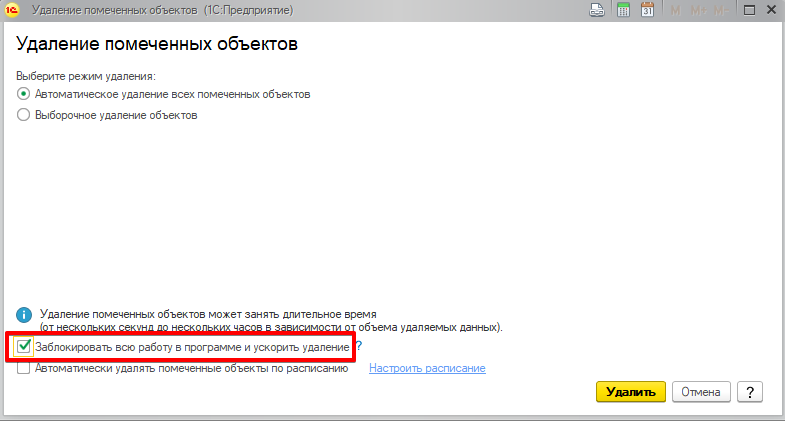
Если при включенном флажке в программе работают пользователи, то программа предлагает завершить их работу. Перейдите по соответствующей ссылке, для того чтобы просмотреть список пользователей, которые в настоящий момент работают в программе. Подробнее см. раздел документации Завершение работы пользователей.